
Elke gebruiker die op zijn minst eenmaal de opname van enige vorm van informatie over fysieke blanco's heeft afgevraagd, heeft noodzakelijkerwijs het Nero-programma geconfronteerd. Het is een van de eerste beslissingen die ze het mogelijk maakten om muziek, video en andere bestanden naar optische schijven te dragen. Met een voldoende imaginaire lijst van functies en kansen, maakt deze software nieuwelingen, maar de ontwikkelaar naderde zorgvuldig het probleem van de productergonomie, dus al het vermogen is ingericht in een eenvoudig en begrijpelijk modern menu.
Management en afspelen
De Nero Mediahome-module biedt gedetailleerde informatie over mediabestanden die beschikbaar zijn op de computer, helpt deze te reproduceren, evenals optische schijven bekijken en het streamen van het streaming op de tv organiseren. Het is genoeg om deze module te starten, nadat het de pc zelf scant en alle gevonden informatie weergeeft.
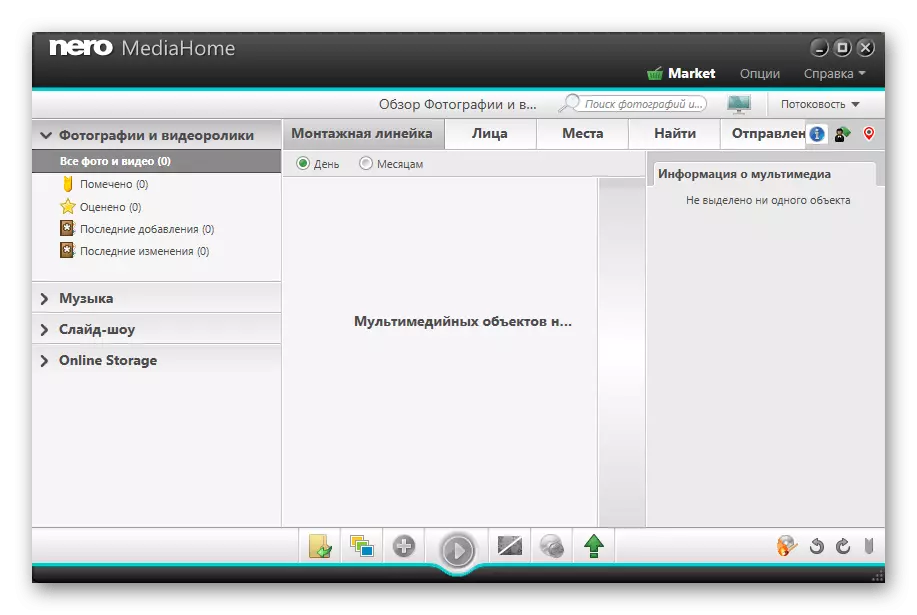
De Nero MediaBrowser-module is een vereenvoudigde variatie van het bovenstaande, weet hoe ze mediabestanden naar verschillende toepassingen kunnen slepen en zal helpen om de bestaande inhoud te dragen.
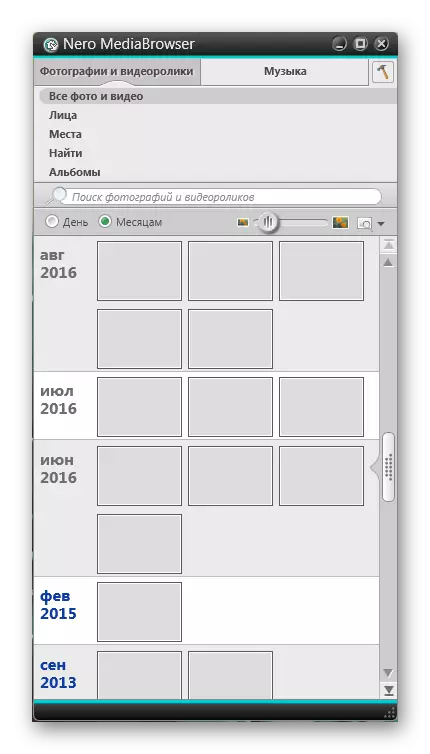
Video bewerken en converteren
"NERO VIDEO" is een functionele toevoeging die video van verschillende apparaten vastlegt, het bewerken, het mengen van verschillende videomachines en hun daaropvolgende invoer, en video exporteren naar een bestand om op een computer op te slaan. Tijdens de opening van het bestand wordt er gevraagd om de map van het apparaat op te geven om te scannen, dan met de gegevens die u iets kunt doen - van het trimmen van de video voordat u een diavoorstelling van de foto maakt.
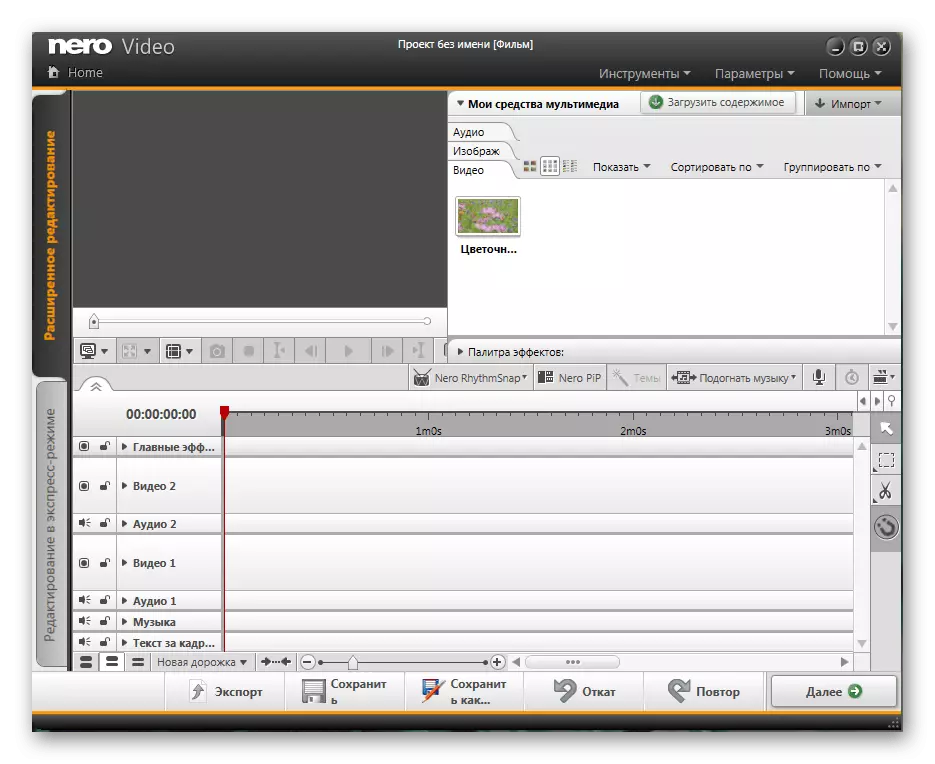
Nero Recode kan Video-out hakken, mediabestanden converteren om te bekijken op mobiele apparaten of pc's. Het verandert ook de kwaliteit in HD of SD. Om dit te doen, moet u het bronbestand of de map in het venster slepen en opgeven wat er moet worden gedaan.
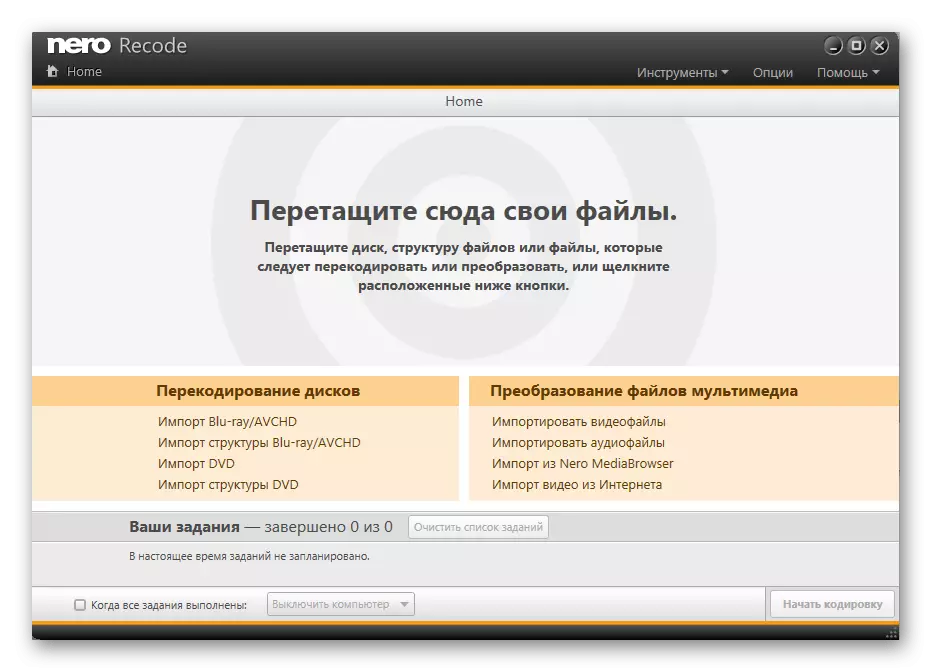
Video opnemen op schijf
De hoofdtaak van het programma is om schijven te accommoderen met alle informatie. Bijna elke Nero-gebruiker wordt geconfronteerd met de noodzaak om video op te nemen. Het wordt uitgevoerd eenvoudigweg met behulp van de ingebouwde functies en gereedschappen. Een ander onze auteur in een apart artikel stapte deze operatie uit, toonde alles in screenshots en het toewijzen van de belangrijkste nuances. We raden u aan om uzelf kennis te maken met deze optie door op de onderstaande link te klikken.
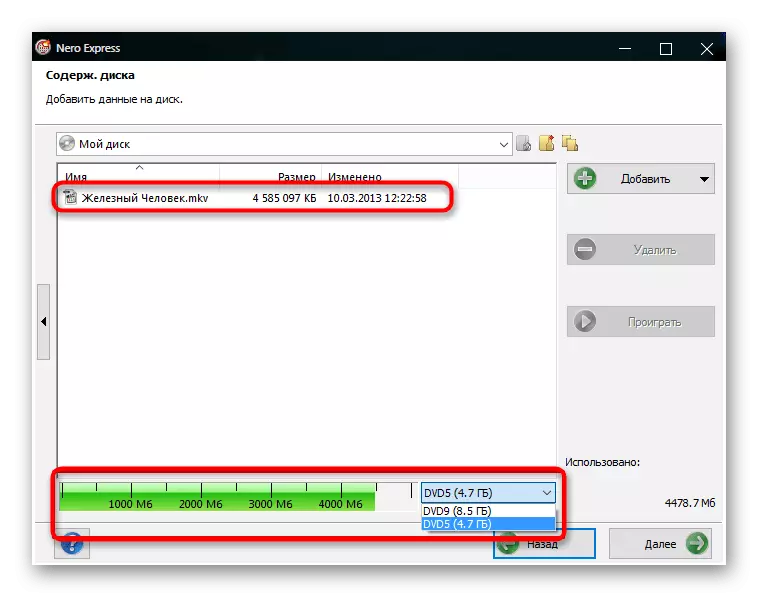
Lees meer: Hoe een video opslaan op schijf met Nero
Muziek opnemen op schijf
Muziekopnames treedt op in ongeveer hetzelfde principe als bij video, maar het gebeurt met enkele functies. De Wizard Setup zal bijvoorbeeld laten zien hoeveel tijdreproductie wordt afgespeeld, evenals in welke volgorde muziek wordt gespeeld. U kunt het met uw eigen handen configureren door de nodige parameters in te stellen.
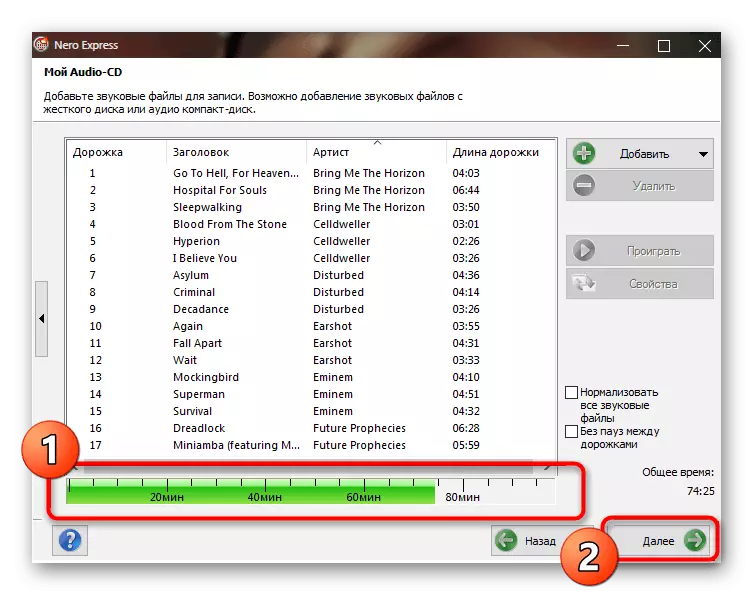
Lees meer: noteer muziek op schijf met Nero
Schijf afbeelding opnemen
Schijfafbeelding - Bestandssysteem met zijn structuur en hiërarchie, die wordt gelezen vanaf een virtuele aandrijving of geschreven naar fysieke media. Met de in overweging van de software kunt u een bestaande afbeelding op een optische schijf opnemen met behulp van de Nero Express-tool. Van de gebruiker hoeft u alleen het bestand zelf op te geven en een aantal extra instellingen in te stellen. Lees meer hieronder hieronder.
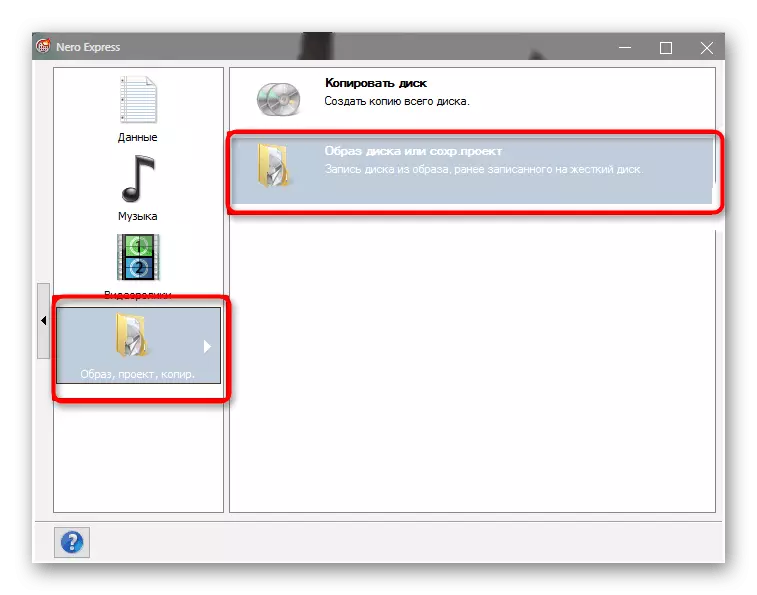
Lees meer: Schijf afbeelding opnemen met Nero
Een schijf opnemen
Naast verschillende video's en audio kunt u beschikbare bestanden opnemen. Om dit te doen, wordt een afzonderlijk gereedschap geselecteerd en vervolgens worden de vereiste gegevens overgedragen aan het programma. Na de gebruiker wordt voorgesteld om een unieke configuratie te maken om de informatie te sorteren en de beveiliging van de inhoud te configureren. De gedetailleerde handleiding op dit onderwerp is te vinden in het onderstaande materiaal.
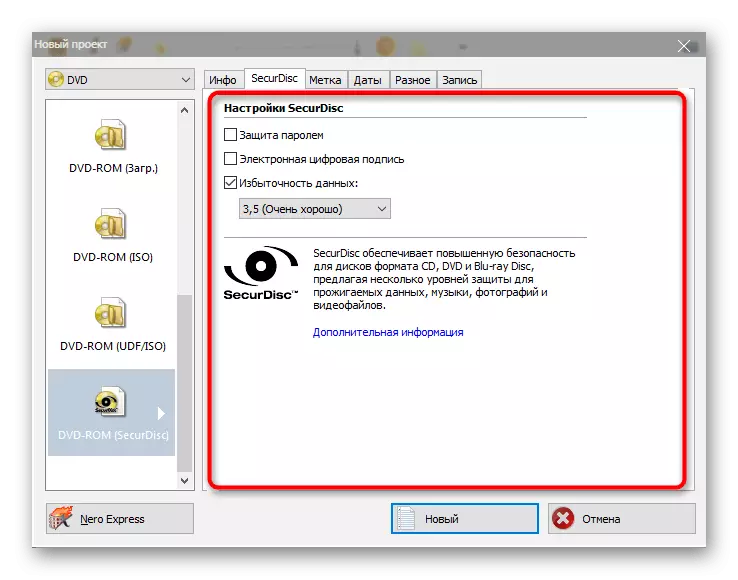
Lees meer: Een schijf opnemen met Nero
Covers maken
De editor "Nero CoverDesigner" helpt om covers voor een doos of schijf te maken. Het heeft veel ingebouwde sjablonen, en de afmetingen van de projecten grenzen aan de normen van dwergen en gemeenschappelijke pakketten. De gebruiker hoeft alleen met het ontwerp te komen en de grafische weergave met deze tool te maken.
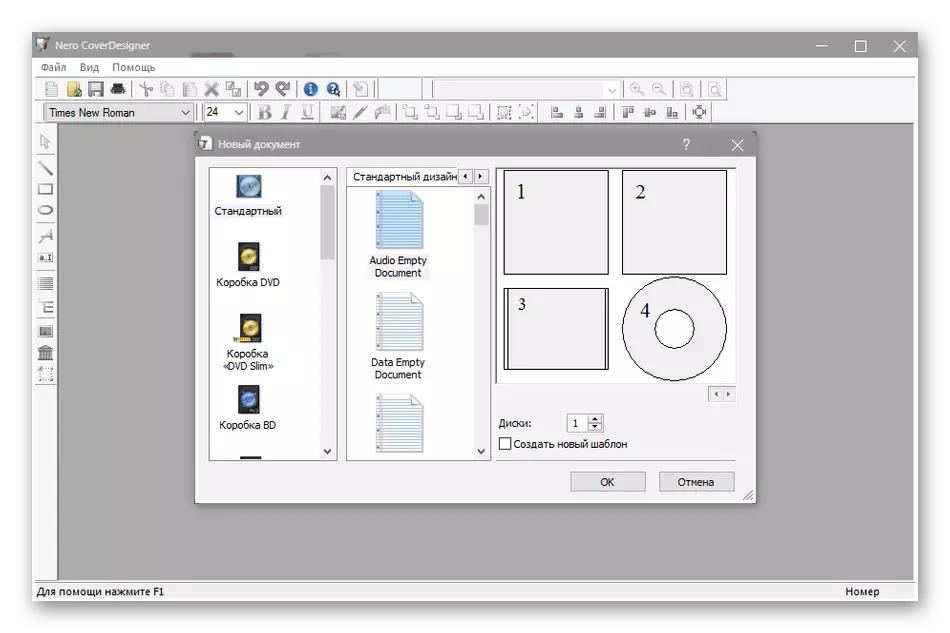
Reservering en restauratie van media-inhoud
Voor een apart betaald abonnement kan Nero alle belangrijke mediabestanden in zijn eigen cloud opslaan. Nadat u op de juiste tegel in het hoofdmenu hebt gedrukt, moeten instructies over het ontwerp van een abonnement op de officiële website van de ontwikkelaar worden gevolgd.
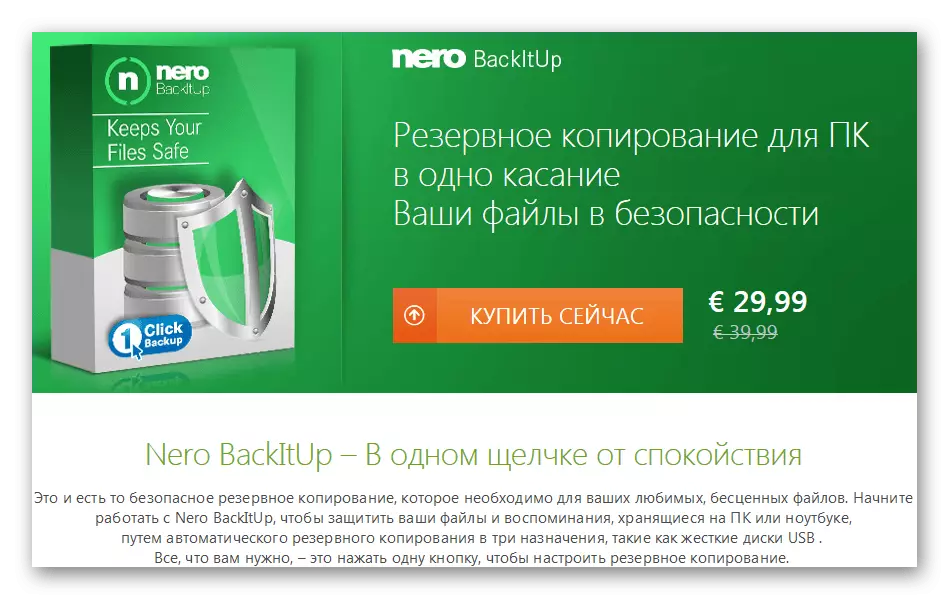
Per ongeluk externe foto's en andere bestanden kunnen worden hersteld door de ingebouwde module "Nero RescueAgent". Geef de schijf op waarop u zoekt naar externe bestanden en selecteer afhankelijk van de statuutperiode, selecteer oppervlak of diepe scan en wacht vervolgens op het zoeken.
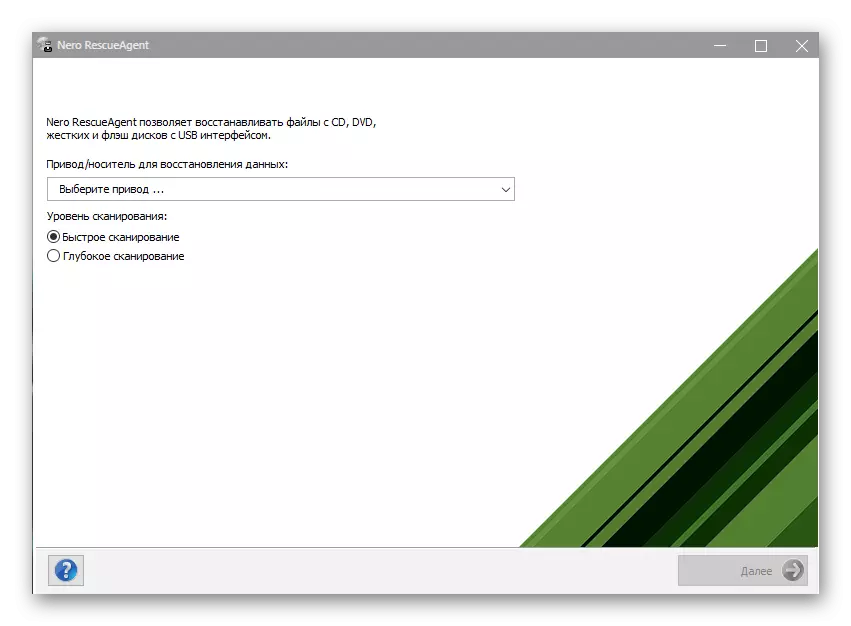
Zoals je kunt zien, zijn bijna alle operaties die met een optische schijf worden uitgevoerd verkrijgbaar zijn in Nero.
